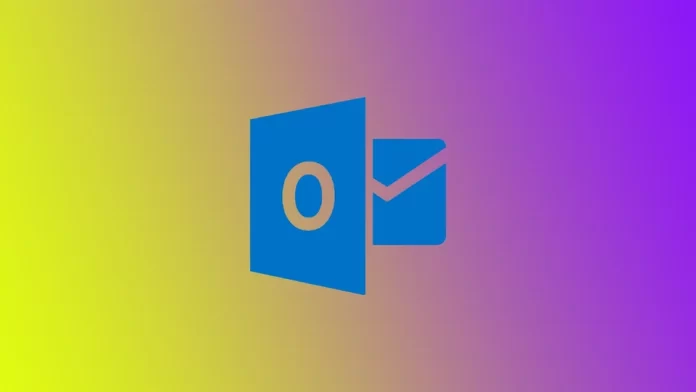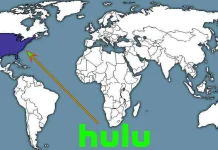Een vergadering aanmaken in Outlook
Outlook is namelijk een werkapplicatie geworden die veel gebruikt wordt voor het werk in bedrijven. Laten we eerlijk zijn, Outlook is een toepassing voor bedrijven geworden. Bovendien kun je met de e-mailclient ook uitnodigingen maken voor bijeenkomsten of herinneringen aanmaken voor werknemers. Werk je in een klein bedrijf waar iedereen lokaal werkt, dan zul je Outlook niet gebruiken. Is het echter een groot bedrijf met verschillende locaties, dan is het programma onmisbaar om de agenda van alle werknemers in het bedrijf te beheren.
De agenda is een integraal onderdeel van Outlook; de agenda is hoe u uw agenda’s laat werken. Stel bijvoorbeeld dat u, als een van de managers, iemand van een andere afdeling wilt uitnodigen voor een vergadering. In dat geval kunt u Scheduling Assistant gebruiken en de agenda’s van de aanwezigen bekijken. U kunt controleren of de persoon beschikbaar is wanneer u wilt.
Als u nieuw bent in Outlook of u moet uw geheugen opfrissen over het versturen van een uitnodiging voor een vergadering, u hebt van een leidinggevende de opdracht gekregen een vergadering aan te maken, en u hebt daarbij hulp nodig; in dit artikel leest u hoe u dat doet.
Hoe een vergadering aanmaken en een uitnodiging versturen in de Outlook desktop applicatie
Aangezien Outlook deel uitmaakt van de Microsoft Office toepassingen en meestal wordt gebruikt in desktop toepassingen op uw computer, bekijken we eerst de stappen voor dit platform:
- Open Outlook en navigeer naar het tabblad Agenda. Klik op het Agenda-pictogram aan de linkerkant van het Outlook-venster.
- Zodra u in de kalenderweergave bent, klikt u op het pictogram Nieuwe vergadering bovenaan het scherm. Dit opent een nieuw vergaderingsvenster.
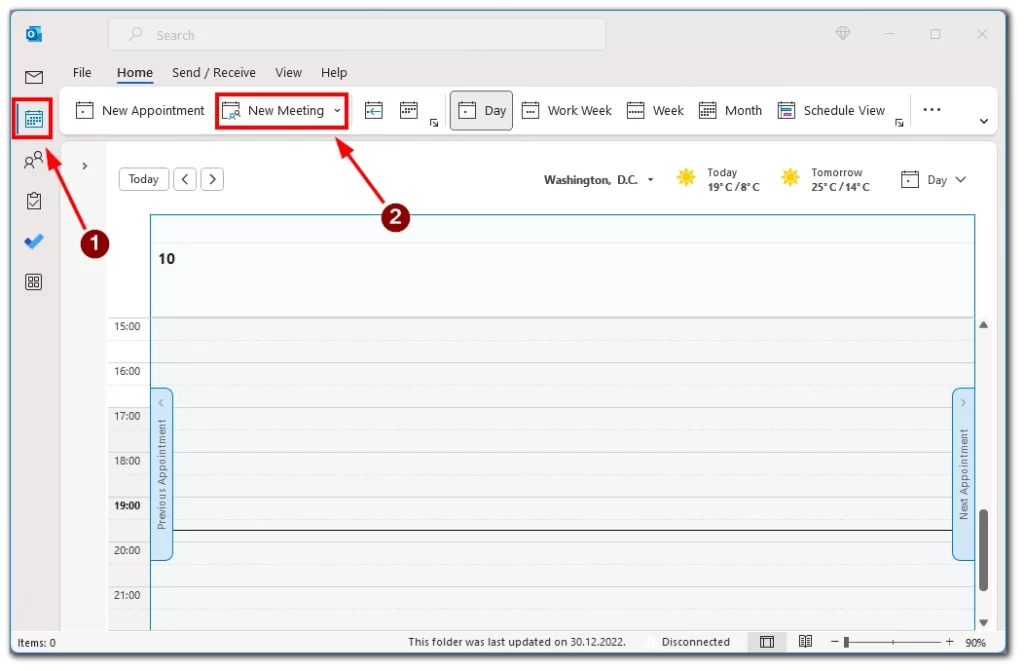
- In het veld Aan voegt u de e-mailadressen toe van de mensen die u voor het evenement wilt uitnodigen. Je kunt ze ook toevoegen vanuit je Contacten of Adresboek. Je kunt meerdere deelnemers toevoegen door hun e-mailadressen te scheiden met een puntkomma. Het is erg handig om vooraf lijsten te maken en ze te groeperen.
- Vervolgens moet u details over het evenement toevoegen. Dit omvat het onderwerp, de locatie, de begin- en eindtijd, en extra notities of agendapunten. U kunt ook een herinnering voor het evenement instellen.
- Kies dan een tijdstip dat voor iedereen werkt.
- Zodra u alle noodzakelijke gegevens hebt toegevoegd, klikt u op de knop Verzenden om de agenda-uitnodiging naar de aanwezigen te sturen.
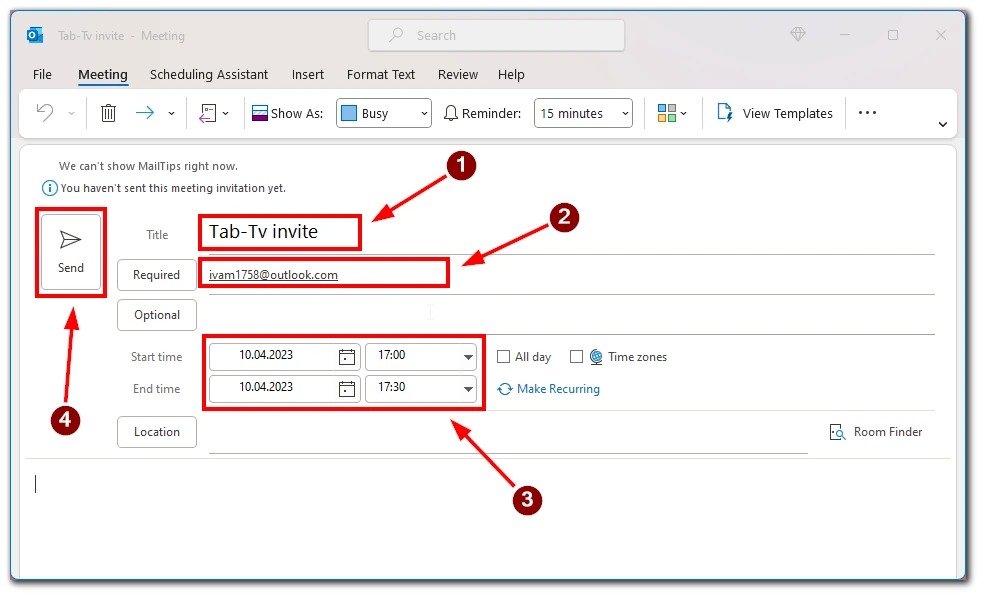
De aanwezigen ontvangen een e-mail met de details van het evenement en kunnen kiezen om het te aanvaarden, te weigeren of een nieuw tijdstip voor het evenement voor te stellen. U kunt dit doen onder het tabblad Bijlagen als u bestanden of documenten bij de agenda-uitnodiging moet voegen. Dit is handig voor het delen van belangrijke informatie of documenten in verband met het evenement.
Een uitnodiging voor een vergadering versturen in de webversie van Outlook
Outlook Web is een webversie van de populaire e-mail- en agendatoepassing waarmee u vanaf elk apparaat met een internetverbinding toegang hebt tot uw e-mail en agenda. Aangezien de webversie van Outlook met elke browser werkt, is de interface hetzelfde op elk besturingssysteem waarop u Outlook Web gebruikt. Om een agenda-uitnodiging te versturen in de Outlook web app moet u:
- Open Outlook web in een willekeurige browser en navigeer naar het Agenda-pictogram in de linkerhoek van het Outlook webvenster.
- Klik vervolgens op de knop Nieuwe gebeurtenis in de linkerbovenhoek van het scherm.
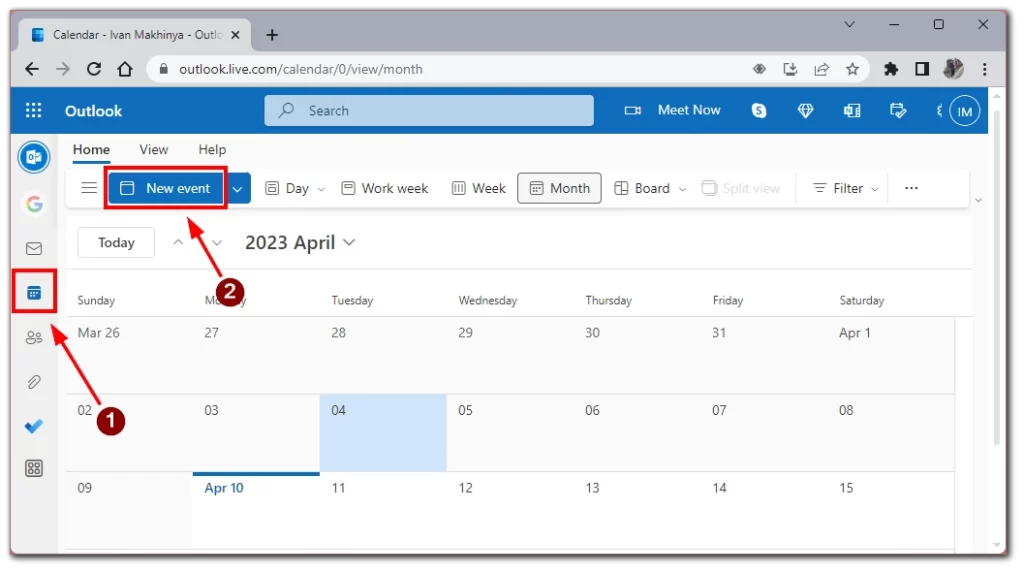
- Om deelnemers aan het evenement uit te nodigen, voert u hun e-mailadressen in het veld “Deelnemers uitnodigen” in. U moet hun namen of e-mails afdrukken en de juiste persoon kiezen uit de vervolgkeuzelijst.
- Vul de details van het evenement in, zoals de titel van het evenement, de locatie, de begintijd en de eindtijd. U kunt eventueel ook extra notities of agendapunten toevoegen.
- Nadat je alle vereiste details voor de agenda-uitnodiging hebt toegevoegd, kun je deze naar de aanwezigen sturen door op de knop Opslaan te klikken. De aanwezigen ontvangen een e-mail met alle details van het evenement, waaronder de titel, datum, tijd, locatie en eventuele aanvullende opmerkingen of bijlagen.
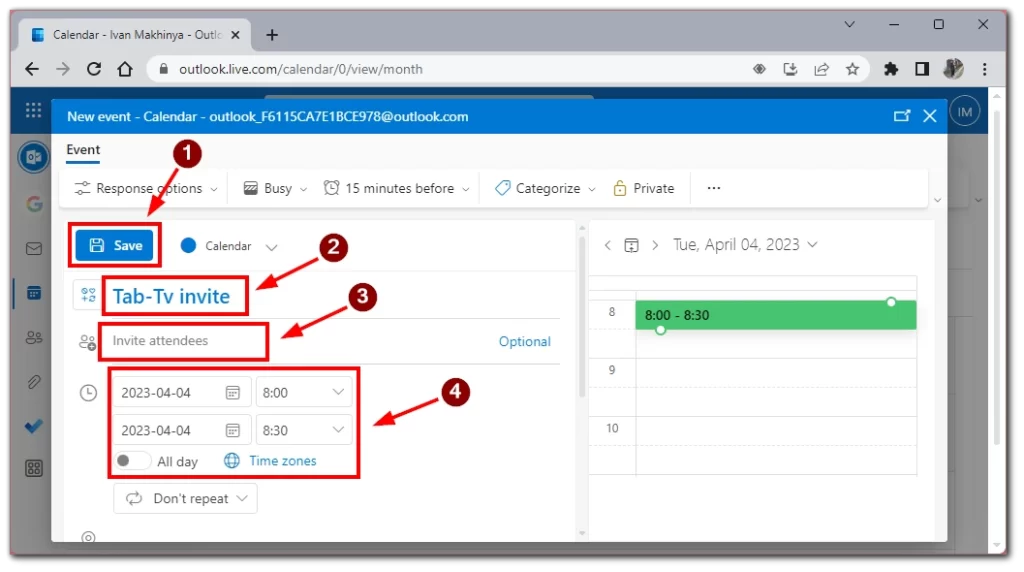
Het versturen van een agenda-uitnodiging in de Outlook-webapp is een eenvoudige en effectieve manier om vergaderingen, afspraken en evenementen te plannen. Of u nu een nieuwe gebruiker of een doorgewinterde professional bent, de agenda-uitnodigingsfunctie van Outlook is een waardevol hulpmiddel om uw agenda te beheren en uw professionele en persoonlijke verplichtingen na te komen.
Hoe stuur ik een uitnodiging voor een bijeenkomst in de mobiele app van Outlook?
Als u onderweg bent en een agenda-uitnodiging moet verzenden met de mobiele app van Outlook, is dat een snel en eenvoudig proces. Hier is een stapsgewijze handleiding voor het verzenden van een agenda-uitnodiging in de mobiele app van Outlook:
- Open de Outlook-app op uw mobiele apparaat en tik op het Agenda-pictogram onderaan het scherm.
- Tik op het plusteken (+) rechtsonder in het scherm om een nieuwe gebeurtenis aan te maken.
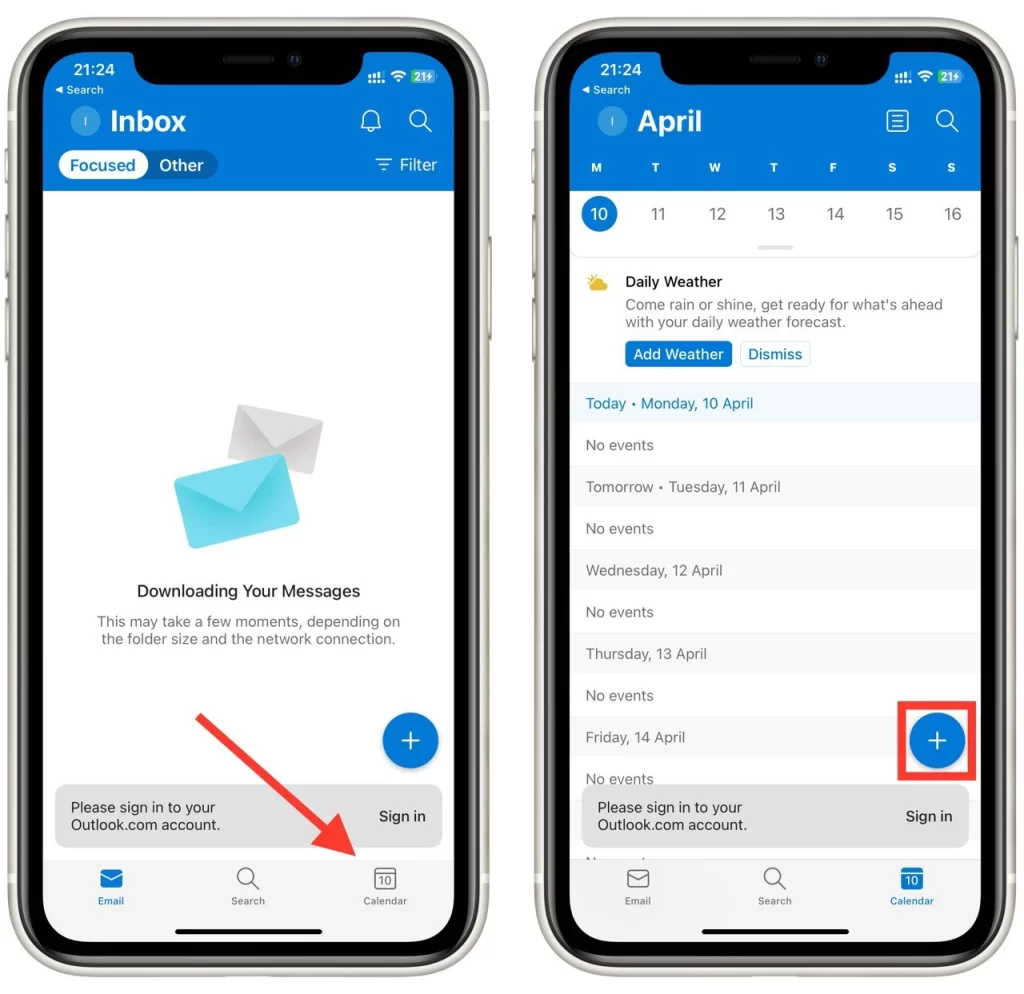
- Voer de details van het evenement in, waaronder de titel, datum, tijd, locatie en eventuele notities of bijlagen die u wilt toevoegen.
- Zoek dan de knop Personen en tik erop. Dit brengt u naar de deelnemerslijst.
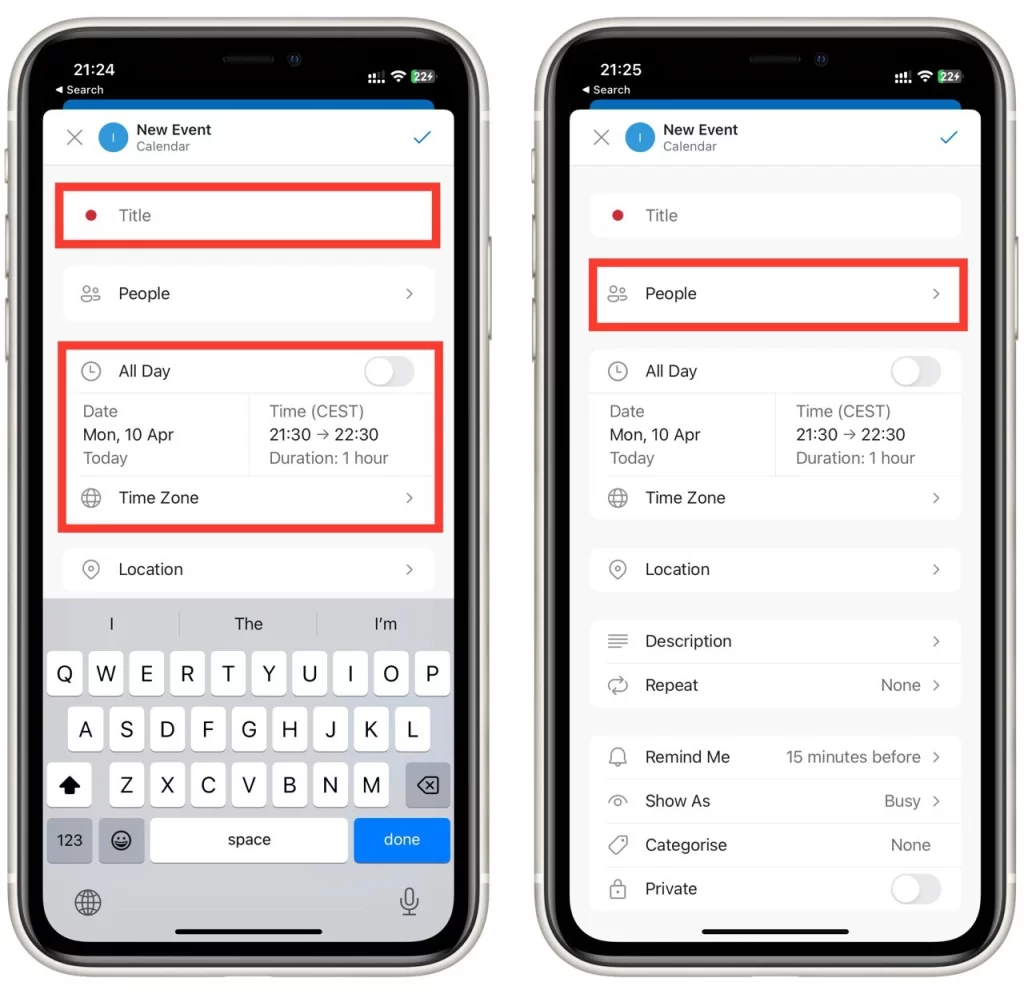
- Om een nieuwe deelnemer toe te voegen, typt u zijn e-mailadres in en drukt u op Enter.
- Zodra u alle noodzakelijke gegevens hebt toegevoegd, tikt u op de knop Opslaan (vinkje) in de rechterbovenhoek van het scherm. Uw agenda-uitnodiging wordt nu naar alle deelnemers gestuurd, en u kunt hun reacties volgen door de details van het evenement in uw Outlook-agenda te controleren.
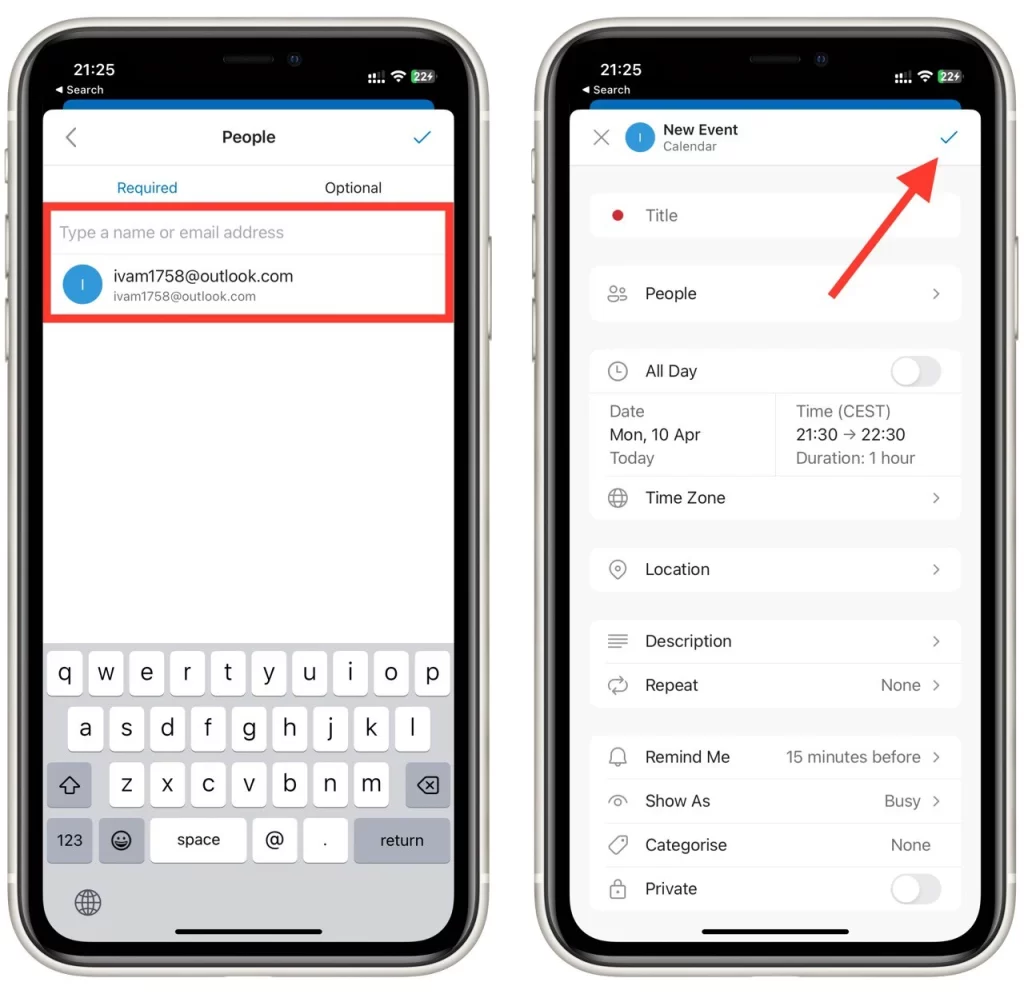
Het versturen van een agenda-uitnodiging via de mobiele app van Outlook is een handige manier om onderweg uw agenda te beheren. Merk op dat de apps voor Android en iOS hetzelfde ontwerp en dezelfde functionaliteit hebben. Deze gids is dus geschikt voor elk mobiel besturingssysteem.
Enkele aanvullende tips voor het maken van agenda-uitnodigingen via Outlook
Agenda-uitnodigingen maken met Outlook kan een geweldige manier zijn om gemakkelijk evenementen, vergaderingen en afspraken te plannen. Hier volgen enkele aanvullende tips om u te helpen effectieve en professioneel ogende agenda-uitnodigingen te maken met Outlook:
- Gebruik beschrijvende en duidelijke evenementtitels: Gebruik bij het maken van een agenda-uitnodiging een beschrijvende en duidelijke evenementtitel. Hierdoor zullen de deelnemers snel begrijpen wat het evenement inhoudt en wat ze kunnen verwachten.
- Vermeld alle relevante gegevens over het evenement: Zorg ervoor dat u alle relevante gegevens over het evenement vermeldt, waaronder de datum, het tijdstip, de locatie en eventuele aanvullende opmerkingen of bijlagen. Dit zal de deelnemers helpen zich voor te bereiden op het evenement en ervoor zorgen dat ze over alle nodige informatie beschikken.
- Deelnemers toevoegen en reacties toestaan: Deelnemers toevoegen aan je agenda-uitnodiging is essentieel om ervoor te zorgen dat iedereen op de hoogte is van het evenement en aanwezig kan zijn. Zorg ervoor dat er reacties mogelijk zijn, zoals accepteren, afwijzen of een nieuw tijdstip voor het evenement voorstellen.
- Herinneringen sturen: Herinneringen sturen naar aanwezigen is een geweldige manier om ervoor te zorgen dat iedereen op de hoogte is van het evenement en eraan herinnerd wordt om aanwezig te zijn. Stel herinneringen voor jezelf in zodat je het evenement niet vergeet.
- Pas de uitnodiging aan: Voeg een logo toe, verander de achtergrondkleur of voeg een aangepaste boodschap toe. Hierdoor zal de uitnodiging opvallen en er professioneler uitzien.
- Controleer op conflicten: Controleer voordat u de uitnodiging verstuurt of er conflicten zijn met de planning. Dit zal ervoor zorgen dat het evenement niet conflicteert met andere afspraken of evenementen.
- Follow-up na het evenement: Volg de aanwezigen op om hen te bedanken voor hun aanwezigheid en om feedback te krijgen. Dit zal u helpen uw evenementen in de toekomst te verbeteren.
Met deze tips kunt u effectieve en professioneel ogende agenda-uitnodigingen maken met Outlook. Met zijn gebruiksvriendelijke interface en robuuste functies maakt Outlook het gemakkelijk om evenementen, vergaderingen en afspraken te plannen en te beheren.